الإعلانات
 أعلم أن الكثير من الأشخاص الذين يقرؤون هذه المدونة يحبون التحكم في كل جانب من جوانب أجهزة الكمبيوتر الخاصة بهم. هذا التحكم جميل ، لأنه يمكنك تسريع جهاز الكمبيوتر الخاص بك وجعله يعمل بالطريقة التي تريدها. بعض المقالات التي تظهر هذا هي 10 إصلاحات سريعة لجعل كمبيوتر Windows أسرع 10 إصلاحات سريعة لجعل كمبيوتر Windows أسرعهناك نصائح كثيرة لتسريع جهاز الكمبيوتر الخاص بك ، ولكن ليست كل الطرق متساوية. فيما يلي عشر نصائح سريعة لجعل جهاز الكمبيوتر الذي يعمل بنظام Windows أسرع قليلاً. اقرأ أكثر و تقليل استخدام ذاكرة الكمبيوتر الخاص بك مع الحد الأدنى تقليل استخدام ذاكرة الكمبيوتر الخاص بك مع الحد الأدنى اقرأ أكثر .
أعلم أن الكثير من الأشخاص الذين يقرؤون هذه المدونة يحبون التحكم في كل جانب من جوانب أجهزة الكمبيوتر الخاصة بهم. هذا التحكم جميل ، لأنه يمكنك تسريع جهاز الكمبيوتر الخاص بك وجعله يعمل بالطريقة التي تريدها. بعض المقالات التي تظهر هذا هي 10 إصلاحات سريعة لجعل كمبيوتر Windows أسرع 10 إصلاحات سريعة لجعل كمبيوتر Windows أسرعهناك نصائح كثيرة لتسريع جهاز الكمبيوتر الخاص بك ، ولكن ليست كل الطرق متساوية. فيما يلي عشر نصائح سريعة لجعل جهاز الكمبيوتر الذي يعمل بنظام Windows أسرع قليلاً. اقرأ أكثر و تقليل استخدام ذاكرة الكمبيوتر الخاص بك مع الحد الأدنى تقليل استخدام ذاكرة الكمبيوتر الخاص بك مع الحد الأدنى اقرأ أكثر .
هذه أمثلة رائعة لمقالات لتعديل جهاز الكمبيوتر الخاص بك ، واليوم ، سأغطيها سبيدفان، تطبيق يتيح لك التحكم في جميع المراوح الموجودة في جهاز الكمبيوتر الخاص بك للحفاظ على تشغيله باردًا.
تبريد الكمبيوتر
قبل أن نبتعد كثيرًا في البرنامج ، دعنا نتعلم المزيد عن أسباب ارتفاع درجة الحرارة في جهاز الكمبيوتر الخاص بك ولماذا يجب أن تهتم به. السبب الأكثر شيوعًا لارتفاع درجة حرارة الكمبيوتر هو زيادة عدد العمليات التي يشغلها. يعد تشغيل الكثير من البرامج في نفس الوقت أو لعب لعبة تتطلب الكثير من الرسوم البيانية مثالين على طرق زيادة درجة الحرارة في جهاز الكمبيوتر الخاص بك.
زيادة صغيرة في درجة الحرارة أمر طبيعي تمامًا ، ولكن إذا ارتفعت درجة حرارة جهاز الكمبيوتر الخاص بك أكثر من اللازم ، فقد يتضرر بشكل دائم. تعد زيادة عدد المراوح أو تثبيت خافضات حرارة أفضل أو التبديل إلى تبريد المياه بعضًا من طرق تبريد الكمبيوتر. يتيح لك SpeedFan إدارة مراوح الكمبيوتر بشكل أفضل لضمان التبريد المناسب.
ترتيب
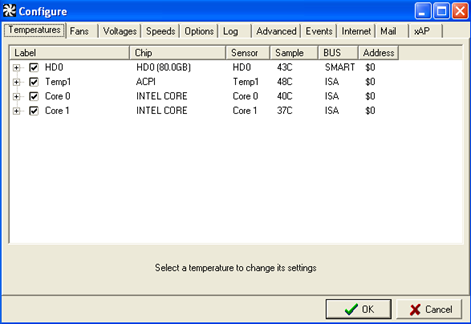
كما ترى من عدد علامات التبويب في الصورة ، هناك الكثير من الخيارات في هذا البرنامج التي تسمح لك بتعديلها بالطريقة التي تريدها. يمكنك تكوين درجة الحرارة والجهد وسرعات المروحة المطلوبة على سبيل المثال لا الحصر. تظهر النافذة أعلاه علامة التبويب درجة الحرارة. في علامة التبويب هذه ، يمكنك تعيين درجة الحرارة المطلوبة ودرجة حرارة التحذير لمحركات الأقراص الثابتة ونوى المعالج.
يمكنك أيضًا تعيين إحدى درجات الحرارة لعرضها في علبة شريط المهام. هذا يجعلها مريحة للغاية وسهلة لمواكبة درجة الحرارة التي تهمك أكثر.
قراءات مروحة السرعة

توفر لك الشاشة الأولى التي تظهر عند فتح SpeedFan درجة حرارة إجمالية للنظام الخاص بك وتوضح لك نوع المعالج لديك. أدناه ، يمكنك رؤية درجات الحرارة الفردية لأجزاء مختلفة من جهاز الكمبيوتر الخاص بك. يوضح المنجم درجة حرارة محرك الأقراص الثابتة لدي ودرجة حرارة كل نوى في المعالج.
الرسوم البيانية
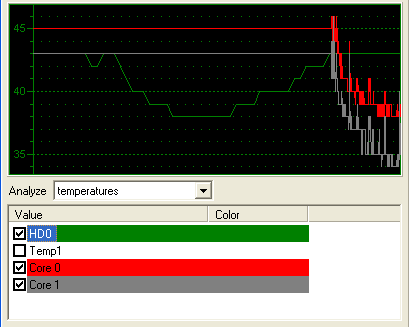
يوفر لك SpeedFan أيضًا بعض الرسوم البيانية الأساسية للغاية ولكنها مفيدة جدًا. هذه الرسوم البيانية رائعة ، لأنها تتيح لك بسهولة رؤية أي ارتفاعات مشبوهة في درجة الحرارة. يمكنك أيضًا إعداد إطار زمني للرسومات البيانية ، حتى تتمكن من إلقاء نظرة على كيفية تأثر درجة حرارتك أثناء أداء مهام معينة.
خاتمة
SpeedFan هو حل رائع لأي شخص يريد التحكم بشكل أكبر في مراوحه وإعدادات درجة الحرارة في جهاز الكمبيوتر الخاص به. لديها واجهة سهلة الاستخدام إلى حد ما ، ولكن SpeedFan بالتأكيد أكثر توجها نحو مدمن التكنولوجيا الذي يريد التحكم المطلق في نظامهم.
هل هناك أي شخص يستخدم برنامجًا مثل هذا أو أي شيء مشابه لمتابعة أداء الكمبيوتر؟
كايل جودكينز كاتبة مستقلة ومدونة تقنية بدوام جزئي. وهو مؤلف LostInTechnology ، حيث يتحدث عن النصائح والحيل التكنولوجية التي يمكن للجميع استخدامها.


